Service & Hilfe
Karten-App in iOS 16: Zwischenstopps, ÖPNV & Co. – alle Neuerungen
Mit dem nächsten iOS-Update im Herbst 2022 wird Apple seine App „Karten” verbessern. Mit dabei ist eine Neuerung, auf die Apple-Fans lange gewartet haben: In der Karten-App unter iOS 16 ist es möglich, bei der Routenplanung mehrere Zwischenstopps einzufügen. Lies hier, wie das geht, was außerdem neu ist – und welche Funktion weiterhin fehlt.
Als Apple seine Karten-App in iOS 6 als Konkurrenz zu Google Maps einführte, erntete der Konzern viel Kritik. Seitdem hat sich einiges getan, nach und nach kamen neue Funktionen hinzu. Inzwischen gilt die App im Vergleich zum großen Konkurrenten als beinah gleichwertig. Und Apple Maps entwickelt sich immer weiter – zum Beispiel mit dem für Herbst geplanten Update auf iOS 16. Auf dem iPhone erhält die Karten-App dann zusätzliche Features, darunter eines, das Google Maps schon seit Jahren bietet.
Karten in iOS 16: Mehrere Zwischenstopps bei der Routenplanung einfügen
Wer mit dem Auto auf Reisen ist, möchte vielleicht nicht nur von A nach B fahren, sondern auch den einen oder anderen Zwischenhalt einlegen. Bisher konntest Du Sehenswürdigkeiten auf der Strecke oder das Hotel für die erste Nacht bei Apples Karten-App nicht in Deine Route einfügen. Seit iOS 15 ist es zwar möglich, einen einzelnen Stopp zu ergänzen, aber nicht mehrere.
Das ändert sich mit iOS 16: Die Karten-App erlaubt es, bis zu 15 Zwischenstopps einzutragen. Du musst die einzelnen Stopps allerdings per Drag-and-drop an die passende Stelle schieben – Apple macht das nicht automatisch.
So gehst Du vor:
- Öffne die Karten-App auf dem iPhone.
- Gib in die Suchleiste das Ziel ein, wähle es ggf. aus der Liste aus und tippe auf den „Navigieren”-Button. Die App kalkuliert die Route.
- In den Textanweisungen unter der Route siehst Du den Eintrag „Stopp hinzufügen”. Tippe darauf und ergänze den entsprechenden Ort, die Adresse oder den Kontakt. Der neue Stopp taucht automatisch am Ende der Liste auf.
- Willst Du den Stopp als Zwischenstopp einfügen, lege einen Finger auf die drei Linien neben dem Ortsnamen. Halte sie fest und ziehe den Eintrag an die passende Stelle.
- Willst Du einen Zwischenstopp löschen, wische ihn nach links.
Apple bietet in der Karten-App in iOS 16 weitere praktische Features rund um Zwischenstopps: Besitzt Du einen Mac, kannst Du die Route bequem am Computer planen und dann mit dem iPhone synchronisieren. Auf Wunsch kannst Du Siri die Zwischenstopps eintragen lassen – das ist hilfreich, wenn Du schon unterwegs bist und am Steuer sitzt.
Neuerungen rund um den ÖPNV: Fahrpreise und Bezahloptionen
Apple hat die Karten-App in iOS 16 mit einigen Neuerungen für die Nutzung öffentlicher Verkehrsmittel ausgestattet. Wenn Du in Zukunft eine Strecke auswählst, die Du mit dem ÖPNV zurücklegen willst, zeigt die Anwendung automatisch den Fahrpreis an. Das funktioniert aber nur in ausgewählten Städten.
Außerdem sollen Karten- und Wallet-App enger verzahnt werden. Hast Du zum Beispiel Wochen- oder Monatskarten in Wallet abgelegt, siehst Du das Guthaben direkt in der Karten-Anwendung – und kannst es bei Bedarf dort auch aufladen.
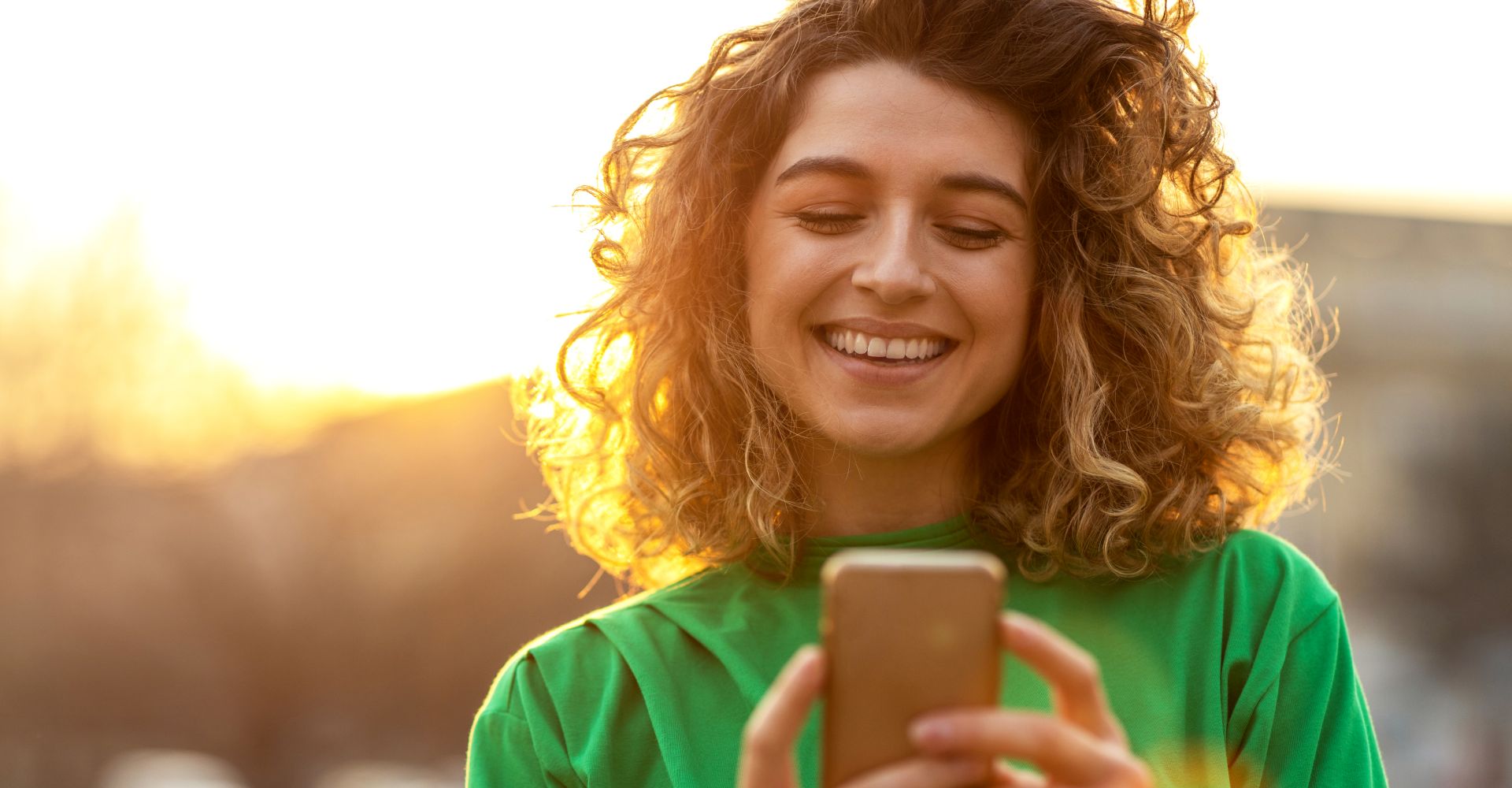
In iOS 16 kannst Du in der Karten-App endlich mehrere Zwischenstopps einfügen. — Bild: iStock.com/PIKSEL
Weitere Neuerungen in den Karten unter iOS 16 – und was immer noch fehlt
Apple hat die Bedienung seiner Karten-App in iOS 16 vereinfacht. Über ein Auswahlmenü kannst Du künftig schneller zwischen verschiedenen Transportoptionen wählen, also etwa Auto, Fahrrad, zu Fuß oder ÖPNV. Ähnliche Menüs erlauben es, die Abfahrtzeit und Optionen wie das Vermeiden von Autobahnen schneller einzustellen.
Hast Du eine Route zu Fuß ausgewählt, findest Du nun den Weg leichter: Die Karten-App gibt einen Ton und ein haptisches Feedback aus, damit Du den Startpunkt einfacher erkennst.
Auf eine Funktion musst Du in Apples Karten-App auch in iOS 16 verzichten: Offline-Karten. Es ist anders als bei Google Maps weiterhin nicht möglich, Karten auf das iPhone herunterzuladen. Willst Du eine Karte öffnen, benötigst Du zwingend eine Internetverbindung.
Wie findest Du die Neuerungen in Apples Karten-App unter iOS 16? Oder nutzt Du lieber Google Maps auf dem iPhone? Verrate es uns in den Kommentaren!



